Học tin học ở thanh hóa
Bạn đang dùng bộ lọc để lọc dữ liệu nhưng phát hiện ra dữ liệu lọc không hết, trường hợp này sẽ xử lý như thế nào? Bài viết dưới đây để biết cách sửa nhé!
1/ Hướng dẫn cách chọn toàn bộ cột để làm vùng tạo bộ lọc
Trong trường hợp cột quá dài nên bạn chọn không hết, dẫn đến lỗi filter không lọc được hết thì bạn có thể làm theo biện pháp này để chọn nguyên 1 cột để làm vùng tạo bộ lọc nhé!
Bước 1:
Trước tiên, người dùng hãy nhấn vào chữ cái đầu cột để chọn hết cột này > Tiếp đến, bạn nhấn vào tab Data > Tìm đến phần Sort & Filter > Chọn Filter.
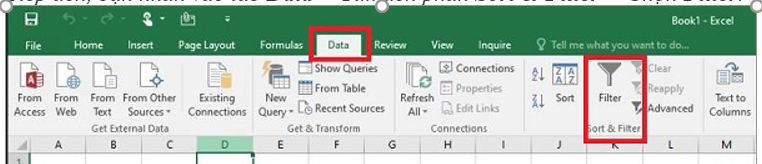
Bước 2:
Kế tiếp, bạn nhấn vào dấu mũi tên của bộ lọc > Lúc này, mọi dữ liệu trong ô hiển thị ở bảng sẽ hiện lên.
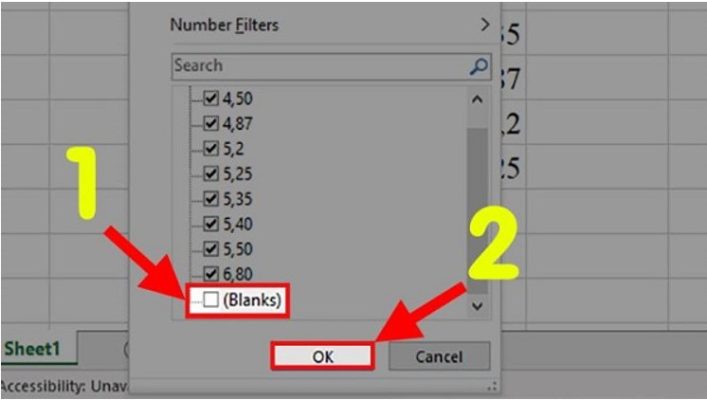
Lưu ý, bộ lọc sẽ bao gồm các ô trống nên có thể sẽ làm dữ liệu bị ngắt quãng. Bạn chỉ cần tick bỏ ô blank > Nhấn OK và xem kết quả lọc là xong.
2/ Khắc phục lỗi không lọc hết dữ liệu trong Excel 2016 với tính năng Unprotect
Đối với những trang tính được bảo vệ, hệ thống sẽ không lọc được dữ liệu ở các trang tính này. Vì vậy, đây có thể là lý do filter lọc không hết dữ liệu. Để khắc phục, bạn cần sử dụng tính năng Unprotect.
Bước 1:
Tại trang tính được bảo vệ đó, bạn nhấn qua tab Review.
Bước 2:
Nhấn chọn vào mục Unprotect Sheet (nếu có mật khẩu thì nhập mật khẩu rồi nhấn OK bạn nhé).
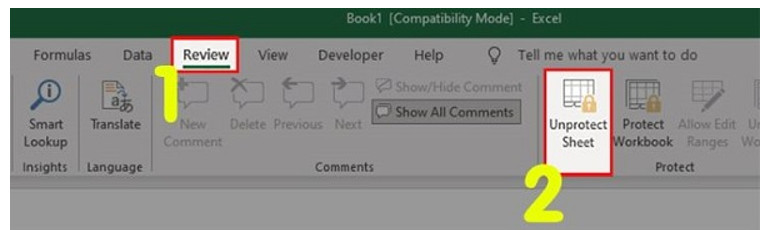
3/ Bỏ các ô bị ghép trong Excel
Lỗi không lọc được dữ liệu trong Excel có khả năng là do các ô được ghép lại với nhau (sử dụng lệnh Merge & Center). Kể cả khi bạn đã chọn toàn bộ dữ liệu trong cột thì filter lọc vẫn thiếu. Cách sửa lỗi này chính là:
Bước 1:
Người dùng cần nhấn tổ hợp phím Ctrl + F > Khi cửa sổ nhỏ hiện lên, bạn nhấn Option > Chọn Format.
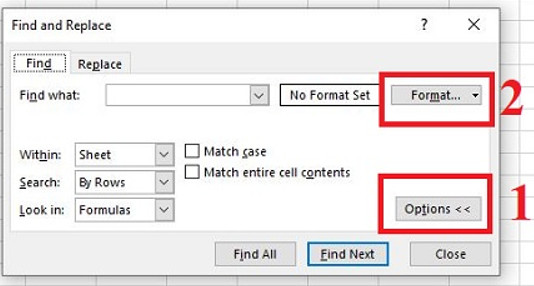
Bước 2:
Ở cửa sổ tiếp theo, bạn nhấn qua tab Alignment > Dưới mục Text Control , bạn tích chọn Merge Cells > Bấm OK.
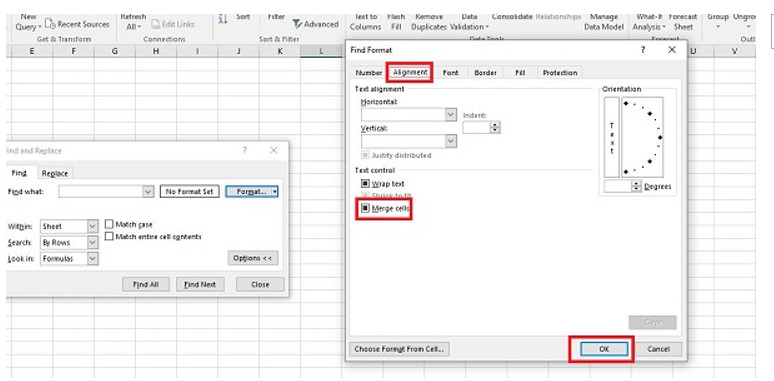
Bước 3:
Tiếp tục nhấn vào mục Find All > Click vào các tham chiếu được liệt kê > Sau đó nhấn vào tab Home > Nhấn vào Unmerge Cells để bỏ ghép ô là xong.
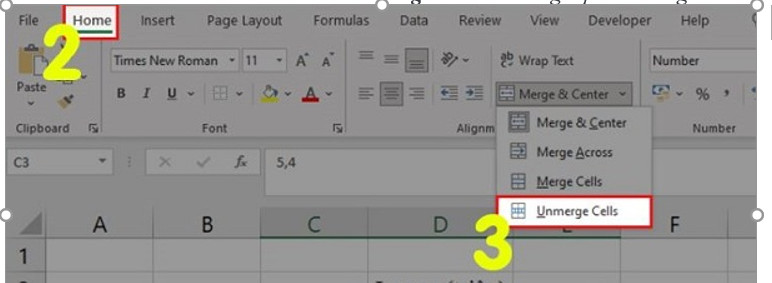
4/ Làm bộ lọc mới
Trong trường hợp các cách trên không hiệu quả, người dùng có thể thiết lập lại bộ lọc mới để khắc phục tình trạng lọc bị thiếu dữ liệu.
Bước 1:
Tại file Excel cần lọc, bạn nhấn vào tab Data > Tìm đến mục Sort & Filter trên thanh công cụ > Nhấn Filter.
Bước 2:
Lúc này, bạn cần kéo con trỏ chuột để chọn toàn bộ dữ liệu trong cột bạn cần lọc > Sau khi chọn xong thì nhấn lại Data > Filter > Kiểm tra xem kết quả lọc có hết dữ liệu không nhé!
Trên đây là bài viết hướng dẫn cách sửa lỗi bộ lọc không lọc hết, tin học ATC cảm ơn các bạn đã quan tâm bài viết!
Chúc các bạn thành công!

TRUNG TÂM ĐÀO TẠO KẾ TOÁN THỰC TẾ – TIN HỌC VĂN PHÒNG ATC
DỊCH VỤ KẾ TOÁN THUẾ ATC – THÀNH LẬP DOANH NGHIỆP ATC
Địa chỉ:
Số 01A45 Đại lộ Lê Lợi – Đông Hương – TP Thanh Hóa
( Mặt đường Đại lộ Lê Lợi, cách bưu điện tỉnh 1km về hướng Đông, hướng đi Big C)
Tel: 0948 815 368 – 0961 815 368

Địa chỉ dạy tin học văn phòng ở Thanh Hóa
Dia chi day tin hoc van phong tai Thanh Hoa
Dia chi day c tin hoc van phong o Thanh Hoa








